Kako promijeniti ili vratiti zadanu lokaciju mape Camera Roll u sustavu Windows 10

Ovaj će vam vodič pokazati kako promijeniti ili vratiti zadanu lokaciju mape Camera Roll u sustavu Windows 10.

Ranije ovog tjedna, Microsoft je napravio iznenađujući potez kada je najavio planove za dodavanje svog općeg AI asistenta Copilot na Windows 10 platformu (verzija 22H2). Copilot će biti uključen u Home i Pro verziju sustava Windows 10. Datum izdavanja ovog ažuriranja još nije objavljen jer se sve još testira i usavršava, ali očekuje se da će se to dogoditi u bliskoj budućnosti, najvjerojatnije ove godine .
Dok čekate da Microsoft službeno uvede Copilot u Windows 10, možete rano iskusiti ovu uslugu AI chatbota pomoću alata trećih strana kao što je ViveTool. Otkrijmo u nastavku.
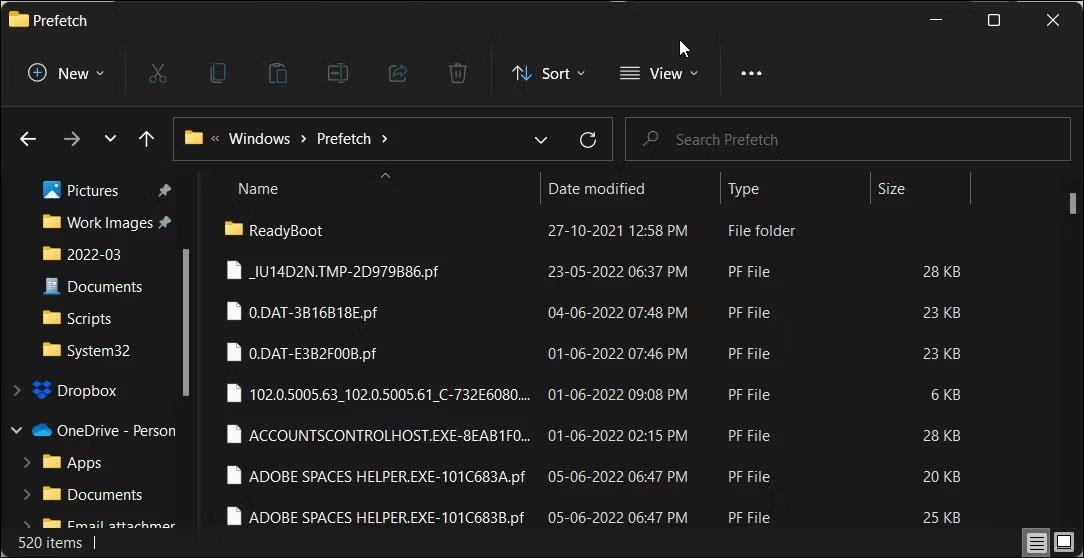
Omogućite Copilot u sustavu Windows 10 pomoću ViveToola
ViveTool je softver treće strane koji može omogućiti skrivene ili ograničene značajke za neke korisnike Windowsa, kao što je Windows Copilot.
Prije nego što nastavite, imajte na umu da aktiviranje Copilota na Windows 10 trenutno zahtijeva da se registrirate za Windows Insiders Program, izmijenite registar sustava i izvršite prilagodbe sustava. Radite pomoću aplikacije treće strane. Ovaj proces može sadržavati neke neželjene rizike za sustav. Iako je Windows 10 stabilan operativni sustav, a ažuriranja rijetko uzrokuju pogreške, najbolje je biti oprezan. Osim toga, uvijek napravite sigurnosnu kopiju važnih podataka o sustavu prije bilo kakvog testiranja.
1. korak: preuzmite i instalirajte Windows 10 build 19045.3754 ili noviji. U vrijeme pisanja, međuverzija 19045.3754 dostupna je samo na kanalu za pregled izdanja.
Korak 2: Ažurirajte Microsoft Edge na najnoviju verziju. Idite na edge://settings/help i instalirajte dostupna ažuriranja.
Korak 3: Preuzmite ViVeTool s GitHuba i izvucite arhivu u prikladnu mapu.
Korak 4: Otvorite naredbeni redak kao administrator i idite do mape koja sadrži ViVeTool datoteku pomoću naredbe CD. Na primjer: CD C:\Vive.
( Napomena: Ako niste sigurni gdje smjestiti ekstrahirani sadržaj ViveToola, najprikladniji način je odabrati C:/ViveTool ).
Korak 5: Unesite vivetool /enable /id:46686174,47530616,4475501 9 i pritisnite Enter.
Korak 6: Ponovno pokrenite računalo.
Korak 7: Pritisnite Win + R i upišite regedit za pokretanje programa Windows Register Editor .
Korak 8: Idite na Computer\HKEY_CURRENT_USER\SOFTWARE\Microsoft\Windows\Shell\Copilot\BingChat i dvaput kliknite vrijednost IsUserEligible .
Korak 9: Promijenite podatke o vrijednosti s 0 na 1 . Napomena: morate se prijaviti u Windows sa svojim Microsoft računom; inače će se vrijednost resetirati s 1 na 0 nakon svakog ponovnog pokretanja sustava.
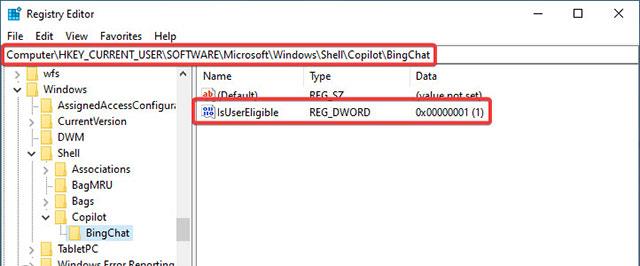
Korak 10: Ponovno pokrenite računalo.
Korak 11: Desnom tipkom miša kliknite programsku traku i odaberite " Prikaži gumb Copilot (pregled) ". Ikona Copilot će se tada pojaviti desno od gumba centra za obavijesti. Napomena: nećete vidjeti ikonu ako programsku traku postavite na desnu ili lijevu stranu zaslona.
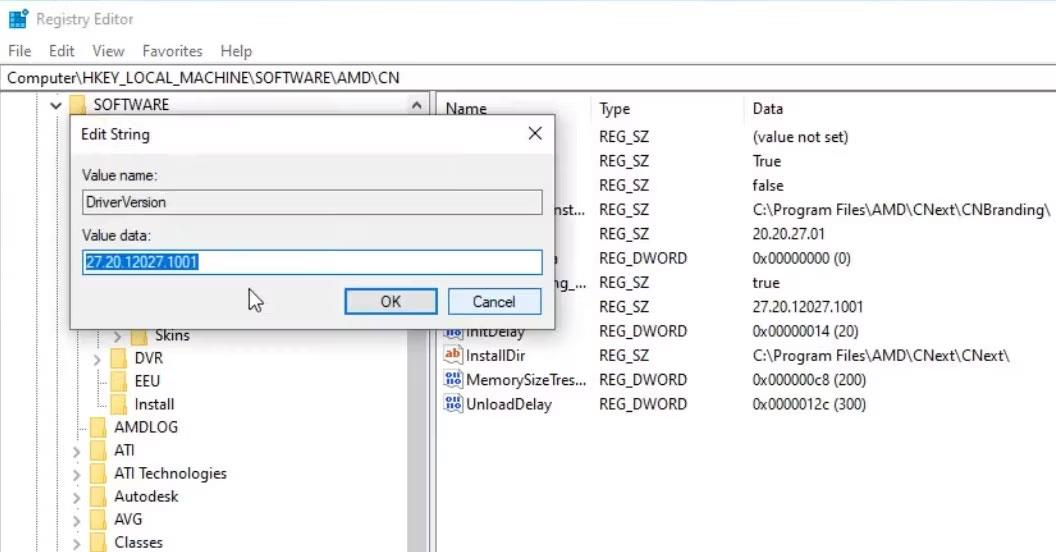
Nadam se da ste uspješni.
Ovaj će vam vodič pokazati kako promijeniti ili vratiti zadanu lokaciju mape Camera Roll u sustavu Windows 10.
Smanjenje veličine i kapaciteta fotografija olakšat će vam njihovo dijeljenje ili slanje bilo kome. Konkretno, u sustavu Windows 10 možete grupno mijenjati veličinu fotografija uz nekoliko jednostavnih koraka.
Ako ne morate prikazivati nedavno posjećene stavke i mjesta iz sigurnosnih ili privatnih razloga, to možete jednostavno isključiti.
Jedno mjesto za kontrolu mnogih operacija izravno na paleti sustava.
U sustavu Windows 10 možete preuzeti i instalirati predloške grupnih pravila za upravljanje postavkama Microsoft Edgea, a ovaj će vam vodič pokazati postupak.
Programska traka ima ograničen prostor, a ako redovito radite s više aplikacija, brzo bi vam moglo ponestati prostora za prikvačivanje više vaših omiljenih aplikacija.
Statusna traka na dnu File Explorera govori vam koliko je stavki unutra i odabrano za trenutno otvorenu mapu. Dva gumba ispod također su dostupna na desnoj strani statusne trake.
Microsoft je potvrdio da je sljedeće veliko ažuriranje Windows 10 Fall Creators Update. Evo kako ažurirati operativni sustav prije nego što ga tvrtka službeno lansira.
Postavka Allow wake timers u Power Options omogućuje sustavu Windows da automatski probudi računalo iz stanja mirovanja radi izvođenja planiranih zadataka i drugih programa.
Sigurnost sustava Windows šalje obavijesti s važnim informacijama o zdravlju i sigurnosti vašeg uređaja. Možete odrediti koje obavijesti želite primati. U ovom članku Quantrimang će vam pokazati kako uključiti ili isključiti obavijesti iz Windows sigurnosnog centra u sustavu Windows 10.
Moglo bi vam se također svidjeti da vas klik na ikonu programske trake vodi ravno do zadnjeg prozora koji ste otvorili u aplikaciji, bez potrebe za sličicom.
Ako želite promijeniti prvi dan u tjednu u sustavu Windows 10 kako bi odgovarao zemlji u kojoj živite, vašem radnom okruženju ili radi boljeg upravljanja kalendarom, možete ga promijeniti putem aplikacije Postavke ili upravljačke ploče.
Počevši s verzijom aplikacije Vaš telefon 1.20111.105.0, dodana je nova postavka Više prozora, koja vam omogućuje da omogućite ili onemogućite upozorenje prije zatvaranja više prozora pri izlasku iz aplikacije Vaš telefon.
Ovaj će vam vodič pokazati kako omogućiti ili onemogućiti pravilo dugih staza Win32 da biste imali staze duže od 260 znakova za sve korisnike u sustavu Windows 10.
Pridružite se Tips.BlogCafeIT kako biste naučili kako isključiti predložene aplikacije (Predložene aplikacije) na Windows 10 u ovom članku!
U današnje vrijeme korištenje mnogih programa za prijenosna računala uzrokuje brzo pražnjenje baterije. To je također jedan od razloga zašto se baterije računala brzo troše. Ispod su najučinkovitiji načini za uštedu baterije u sustavu Windows 10 koje bi čitatelji trebali razmotriti.
Ako želite, možete standardizirati sliku računa za sve korisnike na računalu na zadanu sliku računa i spriječiti korisnike da kasnije mogu promijeniti sliku računa.
Jeste li umorni od toga da vas Windows 10 živcira pozdravnim zaslonom "Iskoristite još više Windowsa" pri svakom ažuriranju? Nekima može biti od pomoći, ali i smetati onima kojima ne treba. Evo kako isključiti ovu značajku.
Ako imate snažno računalo ili nemate mnogo programa za pokretanje u sustavu Windows 10, možete pokušati smanjiti ili čak potpuno onemogućiti odgodu pokretanja kako biste pomogli svom računalu da se brže pokrene.
Microsoftov novi preglednik Edge temeljen na Chromiumu ukida podršku za EPUB datoteke e-knjiga. Za pregled EPUB datoteka u sustavu Windows 10 trebat će vam aplikacija treće strane za čitanje EPUB-a. Evo nekoliko dobrih besplatnih opcija koje možete izabrati.
Način rada kioska u sustavu Windows 10 način je za korištenje samo 1 aplikacije ili pristupanje samo 1 web mjestu s gostujućim korisnicima.
Ovaj će vam vodič pokazati kako promijeniti ili vratiti zadanu lokaciju mape Camera Roll u sustavu Windows 10.
Uređivanje hosts datoteke može uzrokovati da ne možete pristupiti Internetu ako datoteka nije pravilno izmijenjena. Sljedeći članak će vas voditi kako urediti datoteku hosts u sustavu Windows 10.
Smanjenje veličine i kapaciteta fotografija olakšat će vam njihovo dijeljenje ili slanje bilo kome. Konkretno, u sustavu Windows 10 možete grupno mijenjati veličinu fotografija uz nekoliko jednostavnih koraka.
Ako ne morate prikazivati nedavno posjećene stavke i mjesta iz sigurnosnih ili privatnih razloga, to možete jednostavno isključiti.
Microsoft je upravo izdao Windows 10 Anniversary Update s mnogim poboljšanjima i novim značajkama. U ovom novom ažuriranju vidjet ćete mnogo promjena. Od podrške za Windows Ink olovku do podrške za proširenje preglednika Microsoft Edge, izbornik Start i Cortana također su značajno poboljšani.
Jedno mjesto za kontrolu mnogih operacija izravno na paleti sustava.
U sustavu Windows 10 možete preuzeti i instalirati predloške grupnih pravila za upravljanje postavkama Microsoft Edgea, a ovaj će vam vodič pokazati postupak.
Dark Mode je sučelje s tamnom pozadinom u sustavu Windows 10, koje pomaže računalu uštedjeti energiju baterije i smanjuje utjecaj na oči korisnika.
Programska traka ima ograničen prostor, a ako redovito radite s više aplikacija, brzo bi vam moglo ponestati prostora za prikvačivanje više vaših omiljenih aplikacija.






















